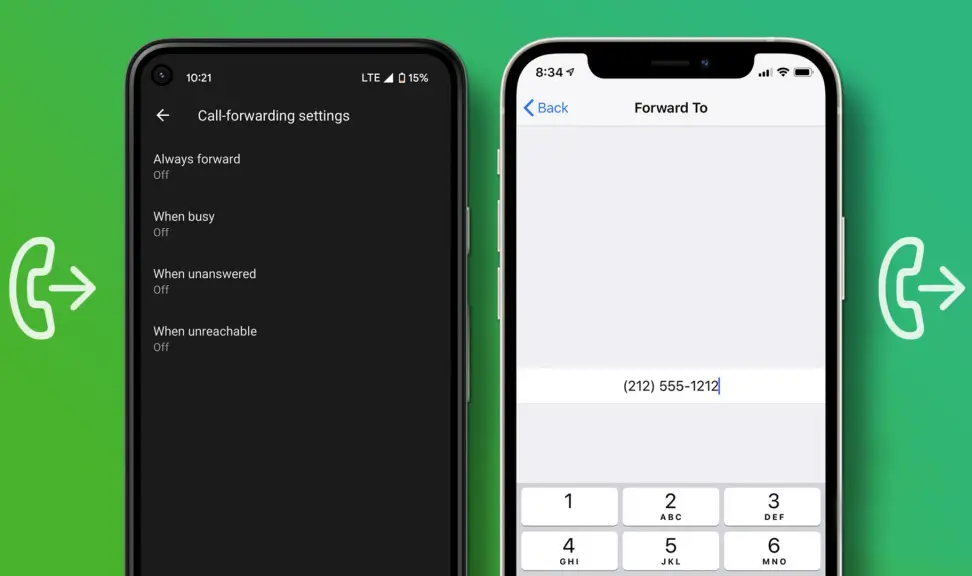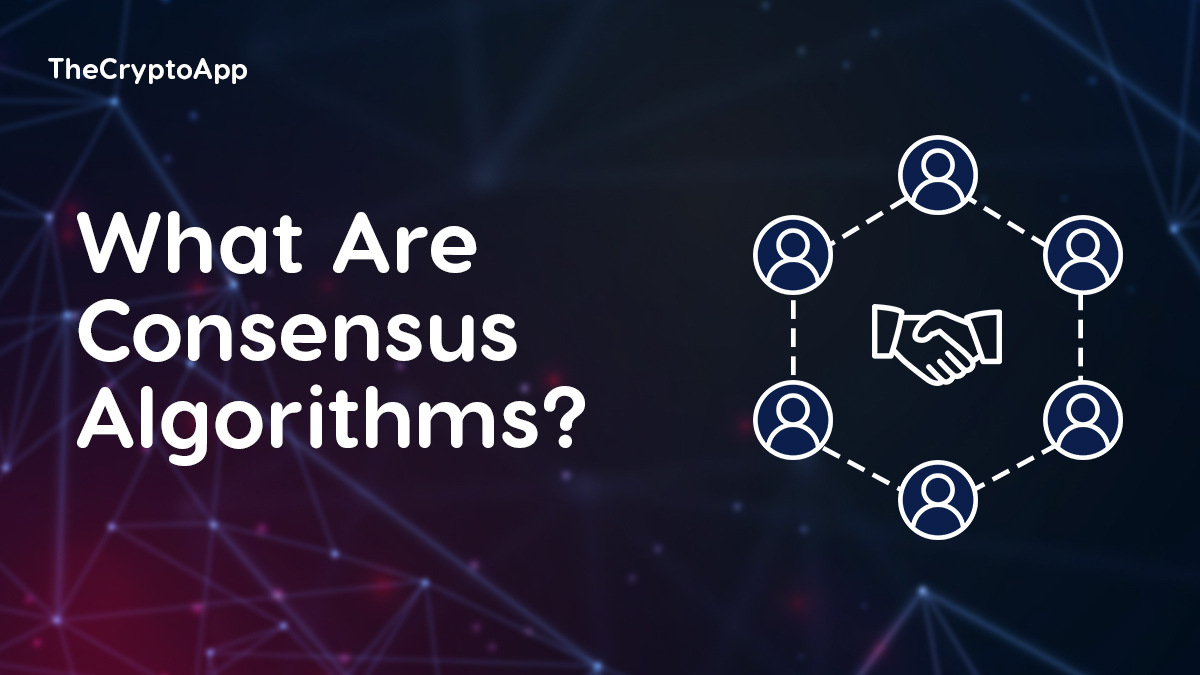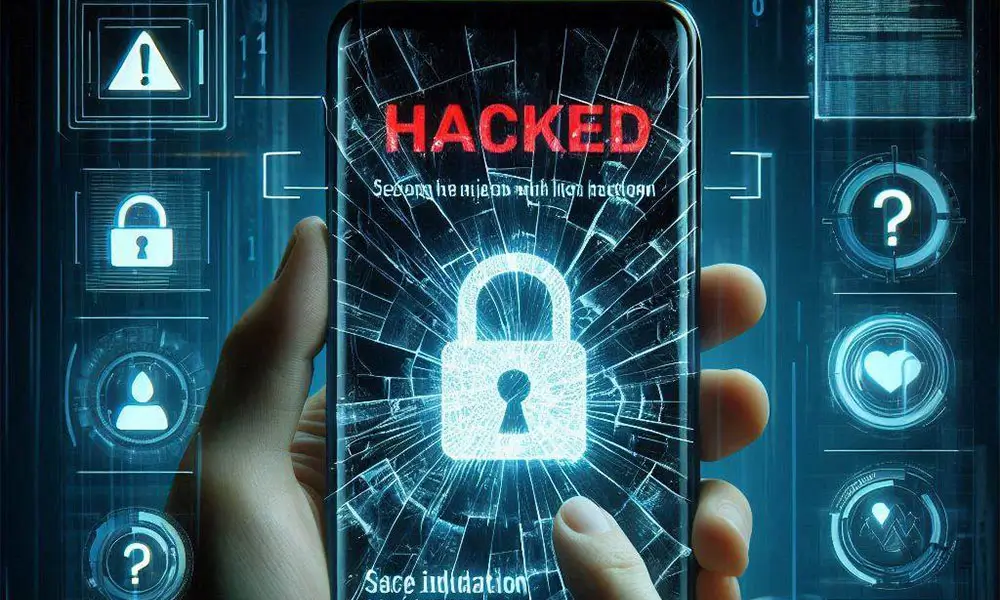راه اندازی مک بوک برای اولین بار (مراحل و نکات اولیه)
خرید یک مکبوک جدید میتواند تجربهای هیجانانگیز باشد، اما راهاندازی اولیه آن ممکن است برای کاربران جدید کمی ناآشنا به نظر برسد. راه اندازی مک بوک برای اولین بار فرآیندی ساده و جذاب است که به کاربران جدید کمک میکند تا در چند مرحله دستگاه خود را آماده استفاده کنند.
این فرآیند شامل روشن کردن دستگاه، انتخاب زبان و منطقه، اتصال به اینترنت، تنظیم اپل آیدی و فعالسازی قابلیتهایی مثل Touch ID و iCloud است. با رعایت نکاتی مانند بهروزرسانی سیستمعامل و تنظیم کیبورد فارسی، میتوان تجربهای روان و شخصیسازیشده داشت.
این مراحل که بر اساس نیازهای کاربران ایرانی تنظیم شدهاند، به شما امکان میدهند تا سریعاً از امکانات مکبوک خود لذت ببرید. در این مقاله، شما را گامبهگام با مراحل راهاندازی مکبوک آشنا میکنیم.
پیشنیازهای راهاندازی مکبوک چیست؟
قبل از شروع، چند مورد را آماده کنید تا فرآیند راهاندازی بدون مشکل پیش برود:
- اتصال به اینترنت: اتصال وایفای پایدار برای دانلود بهروزرسانیها و تنظیمات iCloud ضروری است.
- اپل آیدی: اگر اپل آیدی ندارید، باید یکی بسازید. این حساب برای دسترسی به اپ استور، iCloud و سایر خدمات اپل لازم است.
- شارژر و باتری: مطمئن شوید مکبوک شارژ کافی دارد یا به برق متصل است.
- محیط مناسب: دستگاه را روی سطح صاف و تمیز قرار دهید تا دکمهها و تاچپد بهراحتی کار کنند.
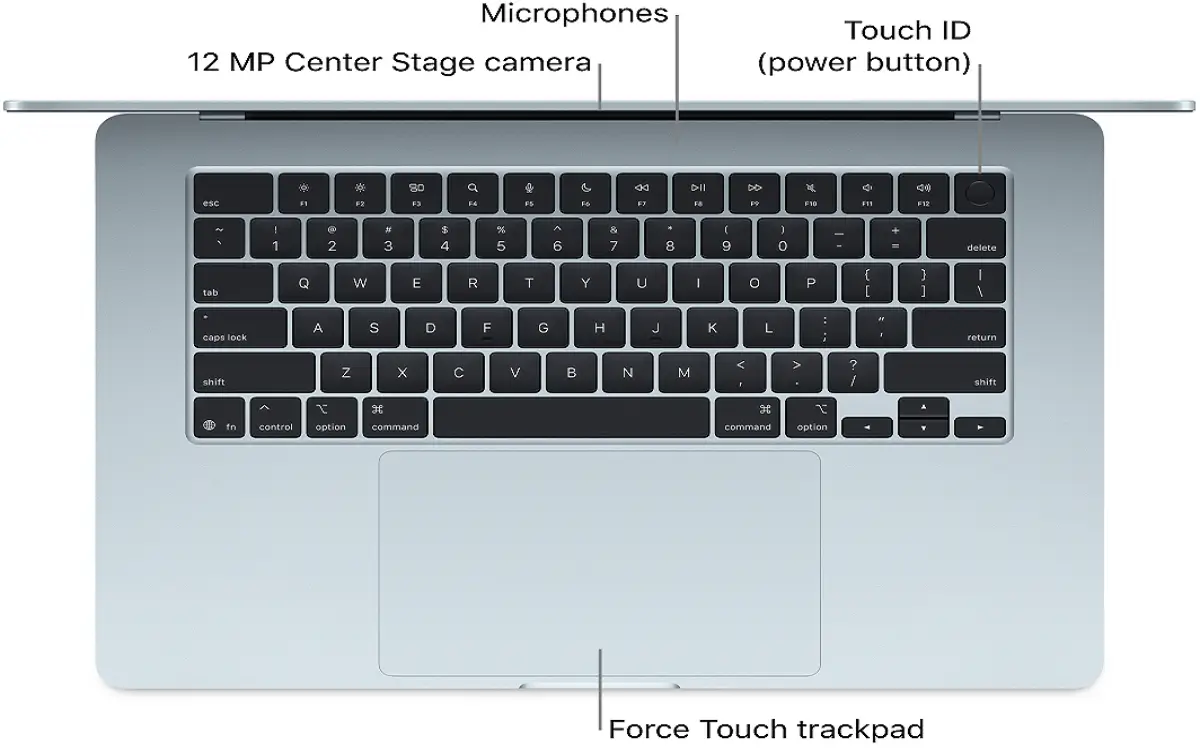
مراحل اولیه روشن کردن مک بوک
وقتی مکبوک را از جعبه خارج میکنید، اولین قدم روشن کردن آن است. این مراحل را دنبال کنید:
1. دکمه پاور را پیدا کنید: در مکبوکهای جدید، دکمه پاور معمولاً با حسگر تاچ آیدی (Touch ID) در گوشه بالا سمت راست کیبورد ادغام شده است.
2. دستگاه را روشن کنید: دکمه پاور را چند ثانیه فشار دهید تا لوگوی اپل روی صفحه ظاهر شود.
3. صدای بوت: صدایی کوتاه و ملایم میشنوید که نشاندهنده شروع فرآیند راهاندازی است.
پس از روشن شدن، دستیار راهاندازی (Setup Assistant) بهصورت خودکار ظاهر میشود و شما را در مراحل بعدی هدایت میکند.
تنظیمات پایه در راهاندازی مکبوک
انتخاب زبان و منطقه
- زبان: زبان فارسی یا انگلیسی را انتخاب کنید. گزینههای متعددی در دسترس است.
- منطقه: ایران را بهعنوان منطقه انتخاب کنید تا ساعت و تقویم بهدرستی تنظیم شوند.
اتصال به اینترنت
- وایفای خود را انتخاب کرده و رمز آن را وارد کنید.
- اگر از کابل اترنت استفاده میکنید، گزینه “Other Network Options” را بزنید.
اپل آیدی و iCloud
- با اپل آیدی خود وارد شوید یا یکی جدید بسازید.
- iCloud را فعال کنید تا مخاطبین، عکسها و اسنادتان همگامسازی شوند.
تنظیمات پیشرفته برای تجربه بهتر
بعد از تنظیمات پایه، چند گزینه پیشرفتهتر به شما نمایش داده میشود که میتوانند تجربه کاربری را بهبود دهند.
| تنظیمات | توضیحات | توصیه |
| Siri | دستیار صوتی اپل برای جستوجو، تنظیم یادآور و کنترل دستگاه. | اگر از دستورات صوتی استفاده میکنید، فعال کنید. |
| Touch ID | حسگر اثر انگشت برای باز کردن قفل و خرید آنلاین. | برای امنیت و راحتی فعال کنید. |
| Find My Mac | قابلیت ردیابی دستگاه در صورت گم شدن یا سرقت. | حتماً فعال کنید. |
| File Vault | رمزگذاری هارد برای حفاظت از دادهها. | اگر دادههای حساسی دارید، فعال کنید. |
نکته: اگر مطمئن نیستید، میتوانید این گزینهها را بعداً از System Settings تغییر دهید.

نکات مهم برای راهاندازی اولیه مک بوک
برای اینکه راهاندازی مکبوک به بهترین شکل انجام شود، این نکات را در نظر بگیرید:
- بهروزرسانی سیستمعامل: پس از راهاندازی، به System Settings > Software Update بروید و macOS را به آخرین نسخه بهروزرسانی کنید.
- تنظیم کیبورد فارسی: در System Settings > Keyboard، گزینه Persian – Standard را اضافه کنید.
- بکآپ نگیرید (اگر جدید است): اگر اولین مکبوک شماست، گزینه Don’t transfer any information now را انتخاب کنید.
- حریم خصوصی: گزینههای مربوط به ارسال دادههای تحلیلی به اپل را با دقت بخوانید و بر اساس نیازتان انتخاب کنید.
مشکلات رایج و راه حلها
گاهی در راه اندازی مکبوک ممکن است با چالشهایی روبهرو شوید. در ادامه چند مشکل رایج و راهحل آنها را آوردهایم:
- اتصال به وایفای ناموفق: مودم را ریاستارت کنید یا از یک شبکه دیگر استفاده کنید.
- فراموشی اپل آیدی: از گزینه Forgot Apple ID or password در صفحه ورود استفاده کنید.
- صفحه لود طولانی: صبور باشید؛ اگر بیش از 20 دقیقه طول کشید، دستگاه را ریاستارت کنید.
- عدم شناسایی تاچپد: مطمئن شوید انگشتانتان خشک و تمیز هستند و تاچپد را با فشار ملایم لمس کنید.
جمعبندی
راهاندازی مکبوک برای اولین بار فرآیندی ساده و جالب است که با کمک دستیار راهاندازی اپل، در کمتر از 20 دقیقه انجام میشود. با انتخاب زبان و منطقه، اتصال به اینترنت، تنظیم اپل آیدی و فعالسازی قابلیتهایی مثل Touch ID و Find My Mac، میتوانید دستگاه خود را برای استفاده روزمره آماده کنید.
رعایت نکاتی مثل بهروزرسانی سیستمعامل و تنظیم کیبورد فارسی، تجربه شما را بهتر میکند. حالا که مکبوکتان آماده است، وقت آن رسیده که از امکانات بینظیر آن لذت ببرید. برای آموزشهای بیشتر درباره مکبوک، ترفندهای macOS و راهنمای استفاده از تکنولوژی، به زووم لایت سر بزنید و دنیای اپل را با ما کشف کنید: zoomlight.ir
پرسش های متداول
1. چطور مکبوک رو برای اولین بار روشن کنم؟
جواب: دکمه پاور (معمولاً با تاچ آیدی) رو چند ثانیه فشار بده تا لوگوی اپل بیاد.
2. برای راهاندازی مکبوک اپل آیدی لازمه؟
جواب: بله، برای iCloud و اپ استور باید اپل آیدی بسازی یا وارد بشی.
3. اگه وایفای نداشته باشم چی؟
جواب: میتونی بعداً تنظیمات رو آفلاین انجام بدی، ولی اینترنت بهتره.
4. تنظیم کیبورد فارسی چطوره؟
جواب: تو System Settings > Keyboard، گزینه Persian – Standard رو اضافه کن.
5. Touch ID رو باید فعال کنم؟
جواب: پیشنهاد میشه برای امنیت و راحتی قفلگشایی فعال کنی.
6. Find My Mac چیه؟
جواب: قابلیتی برای ردیابی مکبوک در صورت گم شدن یا سرقت.
7. چرا راهاندازی طول کشیده؟
جواب: اگه بیشتر از 20 دقیقه طول کشید، مکبوک رو ریاستارت کن.
8. میتونم بعداً تنظیمات رو تغییر بدم؟
جواب: آره، همه تنظیمات از System Settings قابل تغییرن.